개발을 하다보면 node 버전을 바꿔서 테스트 해봐야할때가 있습니다.
실수로(?) homebrew를 통해서 설치하게 되면
변경이 쉽지 않은 경우가 발생합니다.
그럴때 아래 방법대로 차례대로 진행하시면, node 버전을 편리하게 변경할 수 있습니다.
node 버전 확인
$ node -v
node 위치 확인
삭제하기 전에 node 명령어가 어디서 실행되는지 확인합니다.
$ which node
/opt/homebrew/Cellar/node/23.3.0
/opt/homebrew/opt/node@18/bin/node
홈브류로 설치했다면 이렇게 출력될껍니다.
brew로 설치한 node 삭제
1) /opt/homebrew/Cellar/node/23.3.0
$ brew uninstall node
2) /opt/homebrew/opt/node@18/bin/node
$ brew uninstall node@18
nvm 설치
node version manager인 nvm을 설치합시다.
nvm으로 local에 설치된 node 버전을 편하게 스위칭이 가능합니다.
$ curl -o- https://raw.githubusercontent.com/nvm-sh/nvm/v0.40.1/install.sh | bash스크립트 를 다운받아서 인스톨 해줍니다.
그리고 profile file(~/.bash_profile, ~/.zshrc, ~/.profile, or ~/.bashrc)에 아래 코드를 추가해줍니다.
export NVM_DIR="$([ -z "${XDG_CONFIG_HOME-}" ] && printf %s "${HOME}/.nvm" || printf %s "${XDG_CONFIG_HOME}/nvm")"
[ -s "$NVM_DIR/nvm.sh" ] && \. "$NVM_DIR/nvm.sh" # This loads nvmprofile file을 수정하면 source로 적용하는것도 잊지 말아주세요.
nvm 설치 확인
$ nvm -v
nvm 을 통해서 node 설치
$ nvm install 18.20.5
$ nvm install 20.18.1
$ nvm install 22.12.0lst 버전들 입니다.
설치된 node 버전보기
$ node ls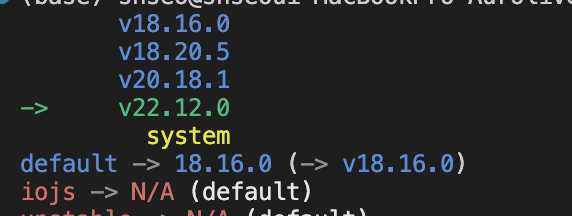
설치된 버전과, 현재 버전을 이런식으로 초록색 화살표로 보여줌.
node 버전 변경하기
$ nvm use 20.18.1use 명령어를 통해서 버전을 입력해주면 됩니다.
기본 버전 설정하기
$ nvm alias default 18.20.5
'스터디 > Etc' 카테고리의 다른 글
| 윈도우 프리징 현상 (livekernelevent 141, 117) 해결방법 (0) | 2025.02.02 |
|---|---|
| OBS Browser Camera Permission (0) | 2025.01.24 |
| Fly.io Region 설정 (0) | 2024.12.04 |
| Cloudflare r2 aws-sdk s3로 업로드 (0) | 2024.10.25 |
| Cloudflare Pages Next.js 비추. (0) | 2024.07.17 |


댓글